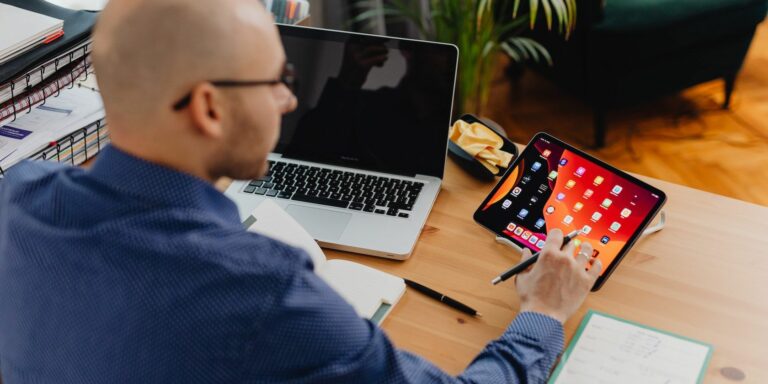7 способов построить домашний офис с Raspberry Pi
Если вы обнаружили, что работаете из дома, вам может быть интересно, как вы собираетесь управлять. Хотя ваш ноутбук может справиться с задачей, он может застрять на работе. Как вы можете оставаться продуктивным в домашнем офисе без компьютера?
Кроме того, существует проблема таких вещей, как принтеры, сетевое хранилище и постоянное информирование вашего работодателя. Как вы можете позволить себе создать домашний офис?
Ответ может прийти в форме доступного компьютера размером с кредитную карту. Вот как можно построить бюджетный домашний офис с помощью Raspberry Pi.
1. Используйте Raspberry Pi в качестве настольного ПК
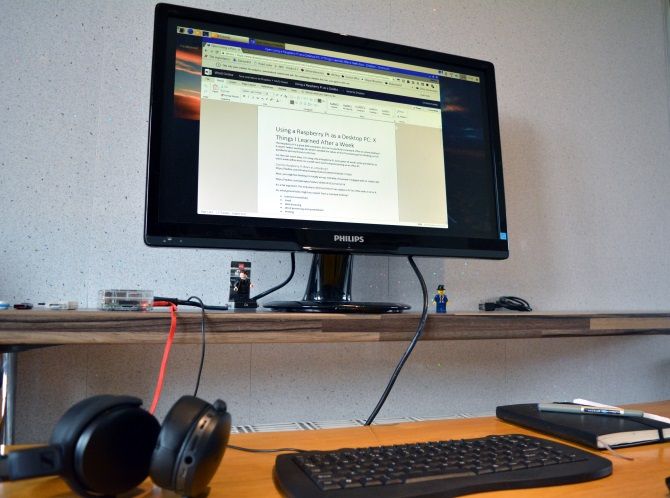
Программы для Windows, мобильные приложения, игры - ВСЁ БЕСПЛАТНО, в нашем закрытом телеграмм канале - Подписывайтесь:)
Давайте начнем с основ: немного поработать. Несмотря на свои компактные размеры, Raspberry Pi можно использовать как настольный ПК. В Linux есть много офисных инструментов, которые вы можете использовать для замены Microsoft Office. LibreOffice является лучшим вариантом и может открывать и сохранять в открытых форматах документов (например, DOCX, XLSX) для дополнительной совместимости.
Тем не менее, вы получите разные результаты в зависимости от используемой модели. Для достижения наилучших результатов Raspberry Pi 4 2019 года является отличной заменой рабочего стола для повышения производительности. Он обладает всеми необходимыми вам возможностями для обработки текстов и других офисных задач по цене менее 50 долларов США за базовый пакет.
Но вы также можете использовать Raspberry Pi 3 в качестве рабочего стола
, С помощью нескольких настроек вы можете получить доступ к Службам Google для повышения производительности облачных вычислений.
2. Умный офис с пи-контролем
Нужно пойти больше, чем стандартный домашний офис? Raspberry Pi – это идеальное устройство Интернета вещей, способное работать не только с несколькими офисными приложениями.
Компания-разработчик программного обеспечения Monterail использовала Raspberry Pis для управлять своим умным офисным проектом, Это включало Pi с веб-сервером для размещения веб-приложения для управления умным офисом, одно с платой управления реле для управления освещением, Pis для ТВ-панелей, аудио развлечения для офиса, светодиодные лампы RGB и даже доступ к дверям.
Действительно умный офис, управляемый с Raspberry Pi!
Конечно, вам вряд ли понадобится такой же умный домашний офис. Но это должно дать вам хорошее представление о том, чего можно достичь.
3. Используйте Raspberry Pi для печати
Одной из проблем, с которой вы можете столкнуться в случае чрезвычайного домашнего офиса, является печать. К счастью, настройка принтера на Raspberry Pi
это просто.
Пока производитель предлагает драйверы печати для Linux, практически любой принтер должен работать с вашим Raspberry Pi.
Но что, если у вас есть старый принтер без беспроводной печати? В ограниченном пространстве вы можете предпочесть держать принтер удаленным, возможно, в запасной комнате или в шкафу.
Независимо от того, используете ли вы Raspberry Pi в качестве настольного компьютера или нет, USB-принтер можно сделать беспроводным. Просто подключите его к беспроводному Raspberry Pi и установите программное обеспечение сервера печати CUPs.
Через несколько минут у вас есть устройство, подходящее для печати из любой точки вашей сети. Это может работать и с Apple AirPrint, и с облачной печатью Google, и даже с 3D-принтерами.
4. Добавьте отображение статуса на свой рабочий стол
Если у вас есть полный доступ к вашему обычному компьютеру, но вам нужна дополнительная информация для выполнения вашей работы, рассмотрите отображение статуса. Smashing – это инструментальная панель на основе Sinatra для отображения практически всего, что вы хотите.
Например, в нем могут быть перечислены элементы Календаря Google или текущая погода. Вы можете использовать его для проверки состояния веб-сервера вашей компании, проверки задач в Asana и многого другого.
Все, что вам нужно, это Raspberry Pi, подключенный к телевизору. Дисплей состояния может сэкономить много времени при переключении задач на вашем компьютере. Вместо того, чтобы проверять свой телефон или нажимать alt-Tab, чтобы посмотреть на другое приложение, вы можете просто взглянуть на экран состояния.
Первоначально разработанный для Dashing, Сокрушительный проект взял на себя разработку кода. Он должен работать на большинстве моделей Raspberry Pi, включая Zero.
5. Не достаточно мощный? Используйте Raspberry Pi в качестве тонкого клиента
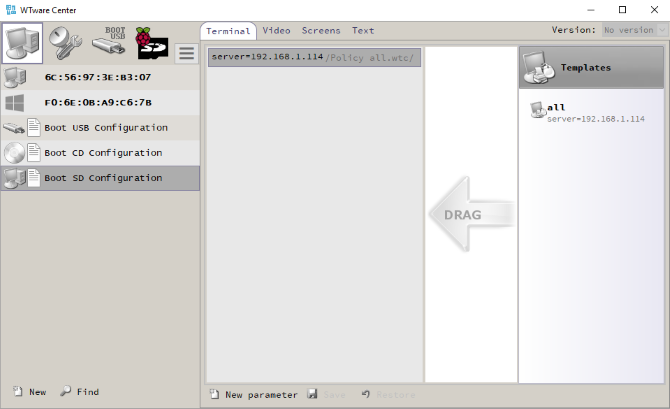
В некоторых случаях вы можете обнаружить, что Raspberry Pi недостаточно мощный для обычного повседневного использования. У вас есть два варианта: во-первых, набрать номер на удаленном компьютере. Используя RDP или VNC, вы можете установить удаленное соединение с Raspberry Pi с любым другим компьютером. Linux, Windows, macOS – вы можете удаленно управлять любой операционной системой.
Однако, если это не подходит (удаленный доступ имеет ограничения), альтернативой является настройка Pi в качестве тонкого клиента. Это самое близкое к тому, что вы сможете запустить Windows на Raspberry Pi.
Используя инструмент под названием WTWare, вы можете использовать Pi в качестве клиента настольного компьютера Windows. Будут доступны все возможности ПК, но для этого требуется надежное сетевое соединение. Вам также понадобится удаленный ПК с Windows, настроенный с помощью WTWare. Наше руководство по настройке Raspberry Pi в качестве тонкого клиента Windows
поможет вам здесь.
6. Используйте индикатор состояния, чтобы показать, что вы работаете
Подобно лампе возле студии звукозаписи, разумно, чтобы люди, с которыми вы живете, знали, когда вы заняты. Raspberry Pi здесь тоже может помочь, так как продемонстрировал Элио Стрейф,
Его проект использует Raspberry Pi Zero W, Pimoroni Unicorn pHAT и интеграцию с командами Microsoft. DietPi работает на Zero W с Homebridge для интеграции устройств и программного обеспечения. Код Python включает и выключает светодиоды.
Индикатор активируется, когда Elio находится на вызове, с тремя настройками: зеленый для доступного, красный для занятого и желтый для отсутствующего.
Это отличное решение этой давней проблемы беспокойства во время работы из дома.
7. Raspberry Pi Web и файловый сервер
Возможно, вы используете Raspberry Pi в качестве настольного компьютера и вам необходимо хранить данные на файловом сервере. Возможно, вы веб-разработчик и вам нужна тестовая версия вашего сайта для постановки.
В любом случае, вы можете настроить Raspberry Pi для работы в качестве сервера. Он подходит для всех видов серверных проектов, в том числе в качестве файлового сервера. Вы даже можете настроить маленький компьютер в качестве локального веб-сервера. Он может содержать все, от статических HTML-страниц до PHP-сайтов, управляемых базой данных.
Посмотрите наше руководство по различным проектам сервера Raspberry Pi
Узнать больше.
Великолепные способы построить свой домашний офис с Raspberry Pi
К настоящему времени вы должны увидеть, как Raspberry Pi превратился в подходящую замену настольного компьютера, идеально подходящую для специального малобюджетного домашнего офиса. И это превосходит возможности – от управления печатью до интеграции в качестве умного офисного центра.
Короче говоря, если вы работаете из дома в сжатые сроки и хотите оставаться продуктивным, этот компактный недорогой компьютер идеально подойдет.
Использование Raspberry Pi для работы и других чувствительных проектов? Узнайте, как обезопасить свой Raspberry Pi
от несанкционированного доступа.